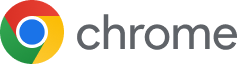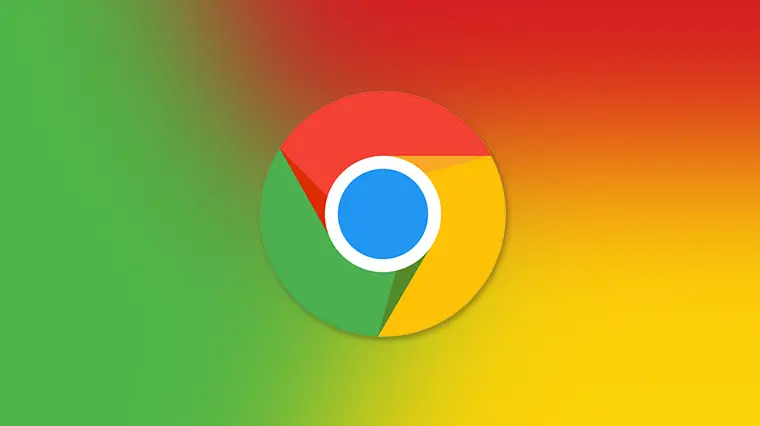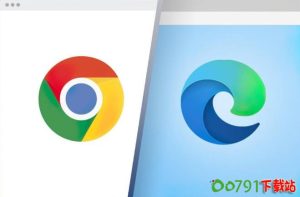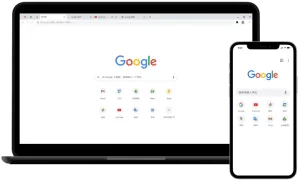在当今这个信息高速迭代的时代,浏览器不仅是上网工具,更是我们工作、学习和生活中不可或缺的数字助手。而【谷歌浏览器】(Google Chrome),凭借其简洁的界面、强大的扩展性和稳定的性能,一直是全球最受欢迎的浏览器之一。然而,再强大的软件也需要及时更新,才能修复安全漏洞、提升功能体验,保持最佳状态。
许多用户在日常使用中都会遇到这样的问题:“我的Chrome是不是过时了?”“为什么网页总是加载缓慢?”“如何确认我用的是最新版?”这些问题归根结底,往往与浏览器版本更新有关。
为了帮助大家解决这个看似简单却常被忽视的问题,本篇教程将围绕“谷歌浏览器怎么更新?手把手教学”这一主题,为您系统讲解Chrome浏览器在Windows、macOS和Android设备上的更新方法,包括自动更新机制、手动检查更新、更新失败的解决方式等。不论你是电脑小白,还是办公达人,本教程都能帮你轻松完成谷歌浏览器的升级操作,确保你的浏览器安全性、速度和兼容性处于最佳状态。
阅读完这篇文章后,您将掌握:
- 如何确认浏览器是否为最新版?
- 如何进行手动更新?
- 为什么浏览器会更新失败?如何处理?
- 如何设置自动更新避免频繁手动操作?
接下来,我们就从最常见的使用环境开始,详细拆解每一种更新方式,带你一步一步搞懂更新谷歌浏览器的正确姿势。
谷歌浏览器怎么更新?手把手教学指南
一、为什么需要更新谷歌浏览器?
很多用户并不重视浏览器更新,认为只要能打开网页就万事大吉。但实际上,Chrome更新的重要性体现在以下几个方面:
- 1. 修复安全漏洞:谷歌浏览器每次更新都会修补被发现的安全缺陷,防止黑客攻击和数据泄露。
- 2. 提升运行速度:新版Chrome往往对引擎性能进行了优化,提升网页加载速度。
- 3. 增强兼容性:新版浏览器支持更多Web技术和规范,确保网站功能完整呈现。
- 4. 引入新功能:Chrome的新版本经常加入实用的新功能,如标签分组、密码检查器等。
因此,定期更新浏览器,是保障用户上网安全和体验的关键。
二、如何查看谷歌浏览器当前版本?
在开始更新之前,先确认一下自己当前的浏览器版本是否需要更新。查看方式如下:
- 打开Chrome浏览器。
- 点击右上角的“三个点”图标,选择“设置”。
- 在左侧菜单中点击“关于Chrome(About Chrome)”。
- 此时会显示当前版本号,并自动检测是否需要更新。
三、Windows系统下的更新方法
Chrome在Windows系统中通常会自动更新,但也可以手动触发更新:
- 打开Chrome。
- 点击右上角“菜单”按钮(⋮)。
- 选择“帮助” → “关于Google Chrome”。
- 系统会自动检查更新并开始下载。
- 完成后点击“重新启动”即可使用新版本。
提示:若浏览器长期未关闭,更新可能一直未生效,建议定期重启。
四、macOS系统的更新方法
macOS用户更新Chrome的方法与Windows类似:
- 点击菜单栏“Chrome” → “关于Google Chrome”。
- 系统将自动检测并下载最新版本。
- 下载完成后,点击“重新启动”使更新生效。
如果Chrome没有自动更新,建议检查是否已从官网下载安装最新版本:点击前往Chrome官网
五、Android系统如何更新谷歌浏览器?
在安卓手机或平板中更新Chrome浏览器的方法如下:
- 打开Google Play商店。
- 点击右上角头像 → “管理应用与设备”。
- 在“可更新应用”中找到“Google Chrome”。
- 点击“更新”按钮即可。
注意:部分国内安卓系统可能无法访问Google Play,可考虑使用谷歌安装器或手动下载安装APK文件。
六、如果浏览器无法更新怎么办?
若你遇到浏览器更新失败、提示错误代码或更新卡住等问题,可尝试以下方法:
- 确保系统联网状态正常,尝试切换网络。
- 关闭杀毒软件或防火墙,有时会拦截更新进程。
- 卸载当前Chrome版本,重新从官网下载最新安装包。
- 在任务管理器中结束“GoogleUpdate.exe”,再重新打开Chrome。
对于企业用户,也可使用Google的Chrome企业版更新工具进行集中升级。
七、如何设置Chrome自动更新?
在大多数情况下,Chrome默认启用了自动更新机制。若你发现浏览器长时间未更新,可检查以下设置:
- Windows用户检查系统服务中“Google Update Service (gupdate)”是否为启用状态。
- 确保没有第三方软件或组策略禁用了Chrome自动更新。
建议定期关闭并重新启动浏览器,以便触发更新机制。
如何确认Chrome是否为最新版?
打开Chrome浏览器,点击右上角菜单 → “帮助” → “关于Google Chrome”,系统会自动检测版本。如果显示“Chrome是最新版本”,则不需更新。
为什么Chrome浏览器没有自动更新?
可能是你的设备禁用了“Google Update”服务,或被第三方安全软件拦截。可手动检查更新,或卸载后重装最新版解决。
Chrome更新后页面显示异常怎么办?
可能是浏览器缓存未清除或与扩展插件冲突。建议清除缓存并禁用部分插件,重启浏览器后尝试重新加载页面。